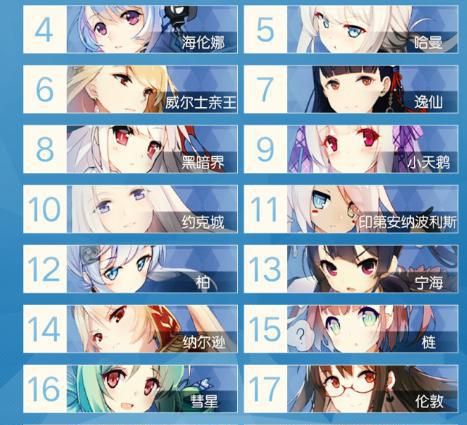刀塔2更新后掉线如何恢复?恢复步骤是什么?
- 游戏知识
- 2025-07-14
- 2
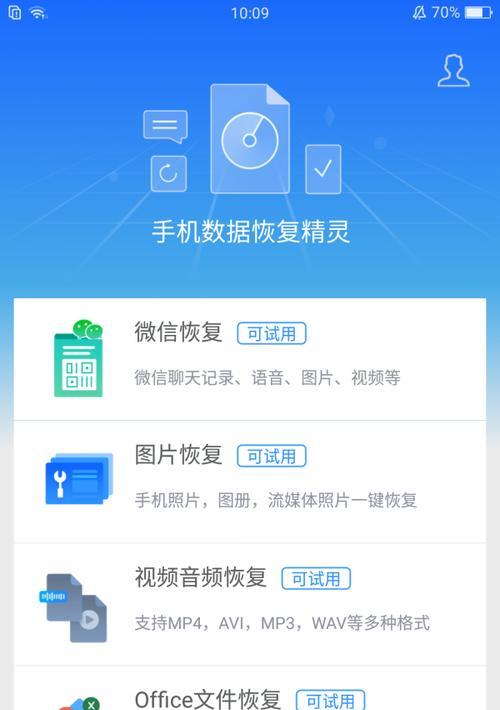
随着《刀塔2》(Dota2)的不断更新,玩家有时会遇到游戏掉线的问题,这会对游戏体验造成极大的影响。如果你在更新后遇到了掉线的困扰,那么这篇文章将为你提供详细的操作步骤...
随着《刀塔2》(Dota2)的不断更新,玩家有时会遇到游戏掉线的问题,这会对游戏体验造成极大的影响。如果你在更新后遇到了掉线的困扰,那么这篇文章将为你提供详细的操作步骤,帮助你快速恢复游戏连接。
更新后掉线原因分析
在开始介绍恢复步骤之前,理解掉线的原因非常关键。掉线可能是由于多种原因导致的,包括但不限于网络连接不稳定、服务器负载过大、游戏文件损坏或更新不完全以及本地驱动程序过时等。要有效解决掉线问题,首先应该从排查这些潜在原因入手。
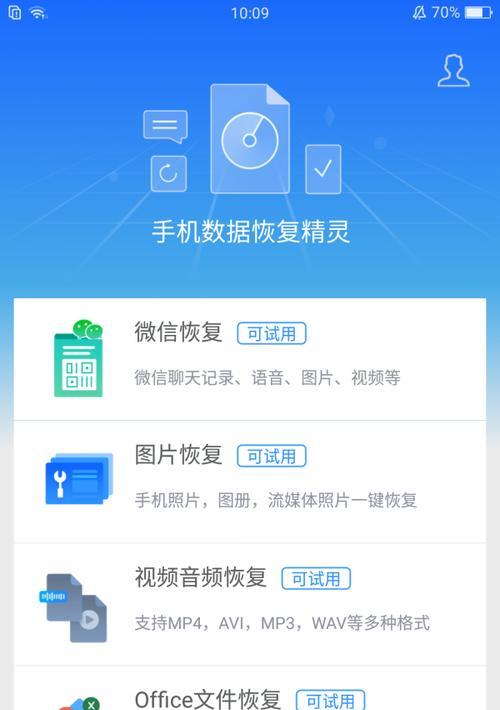
检查网络连接
步骤1:测试网络速度
使用在线工具测试你的网络上传和下载速度,确保速度满足游戏运行要求。
步骤2:检查路由器状态
重启你的路由器和调制解调器,这可以帮助解决临时的网络故障。
步骤3:关闭不必要的应用程序
确保在玩游戏时关闭不需要的带宽消耗程序,以确保《刀塔2》有足够的网络资源。
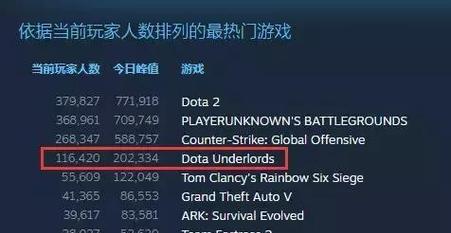
修复游戏文件
如果网络检查没有问题,那么可能是游戏文件出现了错误。《刀塔2》提供了一个验证游戏文件完整性的功能,可以帮助修复损坏的文件。
步骤1:启动Steam客户端
打开Steam客户端,并确保《刀塔2》已安装且版本是最新的。
步骤2:进入游戏库
在Steam中找到《刀塔2》,右键点击,选择“属性”。
步骤3:验证游戏文件的完整性
进入“本地文件”标签,点击“验证游戏文件的完整性”,Steam将自动检查并修复损坏的游戏文件。

更新驱动程序
过时的显卡驱动程序可能会影响游戏的稳定运行,确保驱动程序是最新的。
步骤1:确定显卡型号
在电脑的设备管理器中查找显卡型号。
步骤2:下载并安装最新驱动程序
访问显卡制造商的官方网站,下载与显卡型号匹配的最新驱动程序,并进行安装。
检查并调整Steam设置
有时,Steam或游戏自身的设置可能会影响连接的稳定性。
步骤1:检查Steam下载区域设置
在Steam客户端设置中,检查下载区域设置是否正确,错误的区域设置可能导致连接问题。
步骤2:关闭防火墙或允许游戏通过
确保Windows防火墙或其他安全软件没有阻止《刀塔2》的数据传输。你可以在防火墙设置中添加《刀塔2》为例外。
更改网络设置
在某些情况下,更改网络设置可能会帮助你解决连接问题。
步骤1:更改DNS服务器
更改你的DNS服务器设置为Google的8.8.8.8和8.8.4.4,或者使用其他公共DNS,这有时可以提升网络连接的稳定性和速度。
步骤2:调整本地连接属性
在网络连接属性中,可以尝试关闭“IPv6”,或更改网络适配器的TCP/IP设置,例如更改MTU值。
重启游戏并检查服务器状态
重启《刀塔2》并尝试重新连接。同时,可以访问官方服务器状态页面,查看服务器是否正常运行。
步骤1:重启游戏
完全关闭《刀塔2》,然后重新启动。
步骤2:检查服务器状态
访问Valve官方网站或《刀塔2》社区论坛,查看是否有关于服务器维护或其他可能导致掉线的通知。
结语
通过上述步骤,大多数因更新后导致的《刀塔2》掉线问题应该可以得到解决。如果问题依旧存在,可能需要更深入的技术支持,建议联系官方客服或访问社区论坛寻求帮助。希望本文能帮你尽快回到刀塔战场,与队友们一起并肩作战,争夺荣耀。
本文链接:https://www.12580com.com/article-11482-1.html